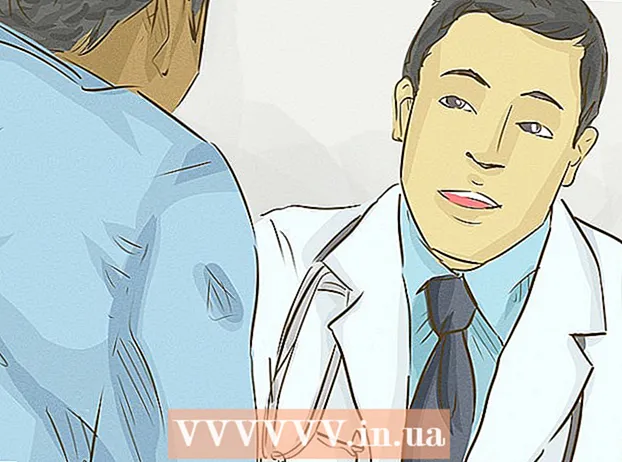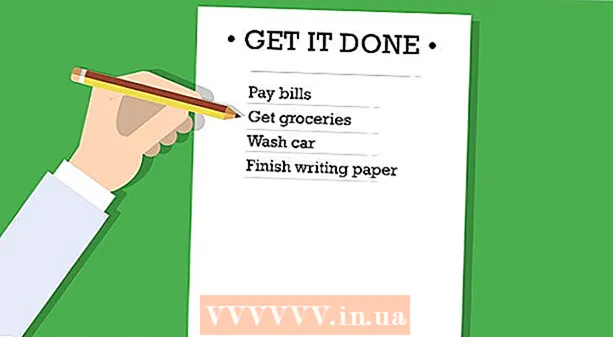Autor:
Randy Alexander
Loomise Kuupäev:
4 Aprill 2021
Värskenduse Kuupäev:
1 Juuli 2024

Sisu
See wikiHow õpetab Java Runtime Environmenti (JRE) uusima versiooni installimist Linuxi arvutisse.
Sammud
1. meetod 4st: installige mitte-RPM-i Linuxi
Avatud Java allalaadimisleht Linuxile. Näete mitmeid võimalusi.

Klõpsake nuppu Linux. See link asub lehe keskel. Java installifail laaditakse alla.- Võite klõpsata ka versioonil Linux X64 kui soovite installida 64-bitise Java.
Märkige üles faili nimi. Uusim Java-versioon on 8. versioon, kuid võib-olla vajate ka failinime lõpus oleva jaotise "8u" järel värskendatud versiooninumbrit.
- Näiteks võib teie faili nimi olla "jre-8u151", see on 8. versioon, värskendus 151.

Avage käsurida. See samm varieerub sõltuvalt Linuxi versioonist, kuid tavaliselt leiate käsurea, avades rakenduse Terminal või klõpsates ekraani üla- või alaosas ribal.
Muuda installikataloogi. Impordi CD sisestage juhtpaneel, vajutage tühikuklahvi üks kord, seejärel sisestage tee (nt / usr / java / klõpsake siis vajutage ↵ Sisestage.

Sisestage installikäsk. Tüüp tõrv zxvfVajutage üks kord tühikuklahvi ja sisestage seejärel faili täielik nimi. See sõltub Java versioonist ja selle allalaadimisest.- Alates oktoobrist 2017 peate sisestama tõrva zxvf jre-8u151-linux-i586.tar.
Vajutage ↵ Sisestage. Java installitakse arvutisse kausta pealkirjaga "jre1.8.0_" kus "", kus "update" on versiooni number (nt: 151). reklaam
2. meetod 4-st: installige RPM Linuxi
Avatud Java allalaadimisleht Linuxile. Näete mitmeid võimalusi.
Klõpsake nuppu Linuxi RPM lehe keskel. RPM-i Java-installifail laaditakse alla.
- Võite klõpsata ka versioonil Linuxi RPM X64 kui soovite installida 64-bitise Java.
Märkige üles faili nimi. Uusim Java-versioon on 8. versioon, kuid võib-olla vajate ka failinime lõpus oleva jaotise "8u" järel värskendatud versiooninumbrit.
- Näiteks võib teie faili nimi olla "jre-8u151", see on versioon 8 ja värskendus 151.
Avage käsurida. See samm varieerub sõltuvalt Linuxi versioonist, kuid käsurea leiate tavaliselt, avades rakenduse Terminal või klõpsates ekraani ülaservas / allosas oleval ribal.
Sisestage juurkäsk. Tüüp sudo su ja vajutage ↵ Sisestage. Käsurida küsib kasutaja parooli.
Sisestage oma konto parool. Sisestage konto parool ja puudutage ↵ Sisestage. Niikaua kui teil on oma kontole täpsem juurdepääs (või juurjuurdepääs), võimaldab see teil Java installida.
- Kui teil pole kontol juurjuurdepääsu, peate sisestama juurjuurdepääsuga konto parooli.
Muuda installikataloogi. Impordi CD sisestage juhtpaneel, vajutage tühikuklahvi üks kord, seejärel sisestage tee (näiteks / usr / java / klõpsake siis vajutage ↵ Sisestage.
Sisestage installikäsk. Tüüp p / min -ivh, vajutage üks kord tühikuklahvi, sisestage faili täielik nimi ja puudutage seejärel ↵ Sisestage. Java installitakse arvutisse.
- Faili nimi sõltub selle allalaadimisest. Alates oktoobrist 2017 peate sisestama p / min -ivh jre-8u151-linux-i586. p / min siis vajutage ↵ Sisestage.
- Laadige alla faili uuendus. Impordi p / min -Uvh jre-8u73-linux-i586.rpm ja vajutage ↵ Sisestage. See kontrollib Java-paketi värskendusi ja rakendab need võimaluse korral. reklaam
Meetod 3/4: Installige Ubuntu (OpenJDK)
Avage käsurida. Vajutage Ctrl+Alt+T klõpsake klaviatuuril või klõpsake ekraani vasakul küljel musta raamiikoonil valget "> _".
Sisestage värskenduskäsk. Tüüp sudo apt-get update && sudo apt-get upgrade -y ja vajutage ↵ Sisestage. Pakettide loendit värskendatakse ja teie jaoks installitakse kõik saadaolevad värskendused.
Kui küsitakse, sisestage oma parool. Kui teilt küsitakse kasutaja parooli, peate selle sisestama ja puudutama ↵ Sisestage.
Veenduge, et Java pole installitud. Impordi java -versioon ja vajutage ↵ Sisestage. Kui näete teadet "Programmi" java "leiate järgmistest pakettidest", tähendab see, et Java pole teie arvutisse installitud.
- Kui Java on installitud, peaksite nägema käsurida, mis annab teada Java praegusest versioonist.
Sisestage installikäsk. Impordi sudo apt-get install default-jre käsureal ja seejärel vajutage ↵ Sisestage. Java installitakse teie Ubuntu arvuti vaikekataloogi.
- Kui see käsk ei tööta, proovige tippida sudo apt-get install openjdk-8-jdk asendamiseks
Meetod 4/4: Installige Ubuntu 16.04 PPA kaudu
Esiteks on see kolmanda osapoole installipakett, nii et Linuxi distributsiooni paketihaldussüsteem (sageli viidatud levitamisele) ei saa seda paketti inventeerida, seega peaksite seda kasutama ettevaatlikult. Esiteks peate siiski vajutama Ctrl+Alt+T terminali avamiseks.
Veenduge, et süsteem oleks ajakohane. Pärast importimist sudo apt-get update && sudo apt-get upgrade -y Sisestage, süsteem palub teil sisestada parool, sisestage parool ja vajutage ↵ SisestagePange tähele, et tippimise ajal ei kuvata ühtegi punkti ega tärni ja see on normaalne.
- Ehkki seda sammu pole tehniliselt vaja, soovitatakse see alati teha enne sisu installimist, nii et paljude probleemide vältimiseks on hea oma süsteemi ajakohastada.
Lisage süsteemi PPA hoidla. Impordi sudo add-apt-hoidla ppa: webupd8team / java siis vajutage ↵ Sisestage.
Uuendage pakettide loendeid uuesti. Palun tippige sudo apt-get värskendus ja oodake pakkide värskendamist.
Installige pakett. Impordi sudo apt-get install oracle-java9-installer -y.
- Teil võidakse paluda sisestada parool, seejärel sisestada ja puudutada ↵ SisestagePange tähele, et tippimise ajal ei kuvata ühtegi punkti ega tärni ja see on normaalne.
Määra vaikimisi Oracle Java. Paljudel Ubuntu tuletistel on OpenJDK tavaliselt vaikimisi kasutatav Java. Kui soovite, et Oracle'i Java-d kasutatakse vaikimisi, peate sisestama sudo apt install oracle-java9-set-default. reklaam
Nõuanne
- Kuigi Java-i laadimiseks programmiliidese abil on palju võimalusi (näiteks graafiline kasutajaliides - GUI), võtab installimisprotsess käsurea kasutamisel oluliselt vähem aega.
Hoiatus
- Oracle Java ei ole enam Ubuntus toetatud. Selle asemel võite kasutada OpenJDK-d (Oracle Java tasuta versiooni).
- Oracle ei levita package.deb, mis tahes Oracle Java package.deb pärineb kolmandalt osapoolelt ja võib teie süsteemi kahjustada.